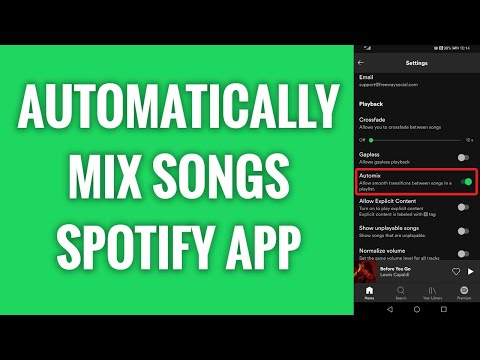Kāpēc OTA atjauninājumi nedarbojas ar sakrustotiem telefoniem
Android pamatā ir Linux, tāpēc Android ierīcēs ir "root" lietotājs, kas darbojas kā administratora lietotāja konts Windows. Pēc noklusējuma Android nedod jums piekļuvi root kontam. Sakņošana ir process, kas ļauj piekļūt root kontam, instalējot su bināru. Lietojumprogrammas var zvanīt su, lai iegūtu paaugstinātas privilēģijas, tādējādi tās var atbrīvoties no Android drošības sīkfaila un veikt daudz spēcīgākas lietas. Android nenonāk pirms sakņošanās, jo rodas drošības problēmas, kuras tas var novest pie lietotājiem, jo īpaši mazāk tehniski orientētiem lietotājiem.
Saknes process instalē arī tādu lietojumprogrammu kā SuperSU, kas kontrolē piekļuvi su binārā, lai jūs varētu izvēlēties, kurām lietojumprogrammām ir atļauts piekļūt root.
Ja instalējat operētājsistēmas atjauninājumu, parasti zaudēit piekļuvi root. Android operētājsistēmā Lollipop un iepriekšējās versijās jaunais oriģinālais (OTA) atjauninājums jūsu Android sistēmas nodalījumu atjauno rūpnīcas stāvoklī, noņemot su bināru. Jaunākajās ierīcēs ar bezsistēmu saknes tā pārraksta sāknēšanas attēlu. Un, ja jums ir pielāgota atkopšana, OTA atjauninājums, visticamāk, nevarēs instalēt.
Reizlaik SuperSU bija "Izdzīvošanas režīms", kas ļaus jums atjaunināt flash, bet tas vairs nav. Ievadiet FlashFire.
Kas ir FlashFire?
FlashFire ir spēcīgs SuperSU veidotāja Chainfire rīks, kas ļauj sakņotajiem lietotājiem veikt dažādas darbības, piemēram, mirgot OTA atjauninājumus un pilnus zip failus, izveidot un atjaunot dublējumkopijas, dzēst datus un daudz ko citu. Tas efektīvi novērš nepieciešamību izmantot atgūšanu, lai manuāli dublētu vai atjaunotu, un automātiski apstrādā nekontrolēšanos un atkārtotu piesaisti, kad mirgo atjaunināšanas faili.
Teorētiski tam vajadzētu strādāt ar daudziem, ja ne lielākajā daļā, Android 4.2+ tālruņiem. Tomēr pastāv atrunas.
Daudzās ierīcēs, izmantojot root, tiks novērsta OTA ielāde un mirgošana. Dažās ierīcēs tā tiks faktiski lejupielādēta, bet jums būs nepieciešams rīks, piemēram, FlashFire, lai to veiksmīgi uzņemtu. Citās ierīcēs tas faktiski netiek lejupielādēts, tādēļ OTA failu vēlaties iegūt citādā veidā (tos bieži publicē vietnēs, piemēram, XDA Developers), un tad varbūt varat to mirgot ar tādu rīku kā FlashFire. Ja jūs nevarat saņemt OTA failu, jums var būt neveiksme.
Turklāt, ja jūs izmantojat sakņotu ierīci, kurai tiek atjaunināta pilna versija, piemēram, no Lollipop uz Marshmallow, piemēram, lietas kļūst sliktākas. Tā kā nav iespējams ielīmēt Marshmallow bez atbloķēšanas bootloader, jūs pilnīgi zaudēsit root piekļuvi, ja jūsu ierīces ielādētājs ir bloķēts. Tas ir neizbēgams. Tomēr, ja esat atbloķējis bootloader, FlashFire jāspēj saglabāt (vai vismaz atjaunot) root piekļuvi, tiklīdz atjauninājums ir pabeigts.
Tātad: kamēr FlashFire netiek garantēts, ka tā strādās ar katru ierīci, tad, ja jūs esat izgājis "oficiālo" ceļu, lai sakārtotu savu tālruni, iespējams, tas darbosies.
Ja vēlaties uzzināt vairāk, es aicinu visus, kas ir ieinteresēti, pārbaudīt šo pavedienu XDA pirms sākat darbu. Kad esat gatavs, jūs varat instalēt FlashFire no Play veikala.
Kā lietot FlashFire uz Flash OTA atjauninājumu, nezaudējot saknes
Kad saņemsiet paziņojumu par to, ka jūsu ierīcei ir pieejams atjauninājums, vispirms vispirms veiciet darbību un lejupielādējiet to. bet to neinstalējiet. Ja jūs informēsiet atjauninājumu, ka tas tiks ieviests un instalēts, iespējams, ka tas neizdosies, jo jūs izmantojat sakņotu ierīci.


Ja jums ir instalēta pielāgota rekonstrukcija, piemēram, TWRP, FlashFire to atbalstīs pirms procesa uzsākšanas un pēc tam atjaunos to.



Ko darīt, ja mirgo OTA, nedarbojas
Ja esat modificējis ierīci tādā veidā, kas neļauj FlashFire piemērot atjauninājumu, varbūt jūs izmantojat pielāgotu kodolu, vai / system partition ir mainījies, piemēram, Xposed Framework, tad atjauninājums būs neizdevies. "Pašlaik nav paziņojumu par to, ka atjauninājums netika piemērots, tāpēc jums vajadzēs ielādēt izvēlni Iestatījumi> Par tālruni un noskaidrot, vai būvniecības numurs ir mainīts. Ja nē, tad jūs zināt, ka atjauninājums netika piemērots (turklāt ir laba izredzes, ka Android jums paziņos, ka atjauninājums joprojām ir jāinstalē).
Kad tas notiks, vislabākais ir lejupielādēt rūpnīcas attēlu jūsu ierīcei, ja tas ir pieejams. Šajā piemērā es miršu jaunākajā atjauninājumā (2016. gada aprīļa drošības ielāpi) uz manu Nexus 7.
Pēc lejupielādes kopējiet rūpnīcas attēla.tgz failu savā tālruņa iekšējā atmiņā vai SD karti.
Atveriet FlashFire un pieskarieties peldošās darbības pogai (sarkanā poga ar plus) apakšējā labajā stūrī. Atlasiet "Flash programmaparatūras pakotne".






Tas vienkārši saskrāpjas virsmas, ko FlashFire pašlaik var darīt, un tas nenozīmē to, ko tas nākotnē spēs. Neapšaubāmi, mums būs vairākas lietas, ko par to teikt, kad būsim pavadījis vairāk laika ar gaidāmajiem lietotnes atjauninājumiem.